谈到OLED面板,大家最关心的第一个问题就是烧屏风险。其实只要保养得当,OLED面板烧屏的风险将会大大降低。MSI OLED Care就是一个帮助您维护OLED显示器的简单工具。  OLED为何会出现烧屏现象以及如何减少发生的可能性? 当OLED面板上的静态画面长时间(通常在峰值亮度)时,就容易发生OLED烧屏现象,简单来说会导致用于制造此面板的有机材料退化。即使静态画面发生了变化,所产生的烧伤效果也会显示为静态画面的残影。防止烧屏的主要方法是确保屏幕上没有静态画面或元素,并在非绝对必要时调整峰值亮度等级。 MSI OLED Care如何保护您的OLED显示器 MSI OLED Care包含三个部分(像素位移、面板保护和静态屏幕检测)。通过MSI Gaming Intelligence APP或兼容微星OLED显示器的OSD菜单轻松存取设置。 一. 像素位移  当像素移动时,画面将不会显示在相同位置,从而防止静态画面出现。像素位移的间隔可以根据您的需求进行调整,它提供三种预设间隔:慢、正常和快。 二、 面板保护 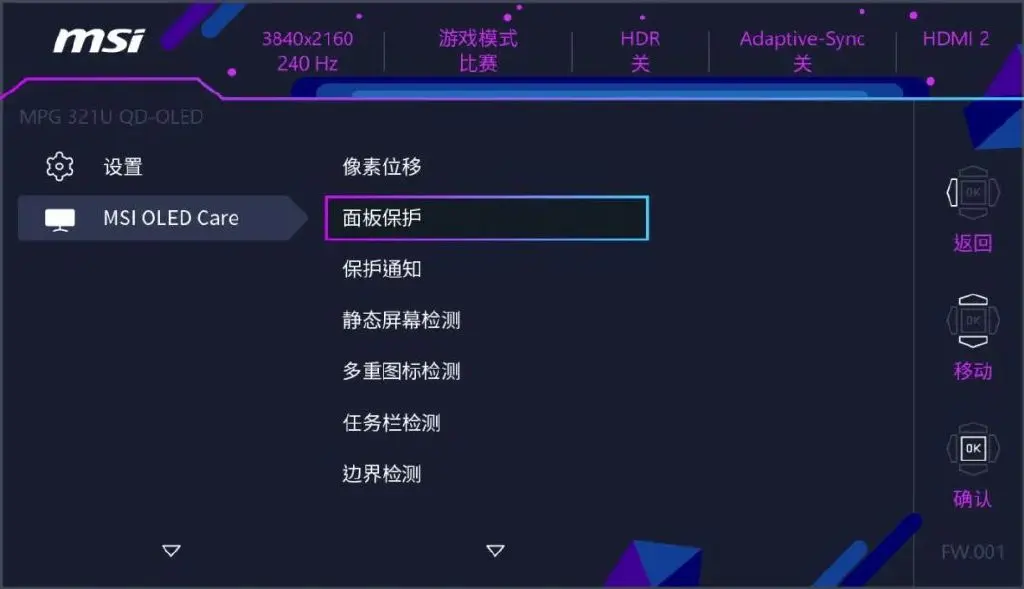 面板保护有短时间和长时间两种选择。当显示器处于待机状态时,两者都会自动运作。 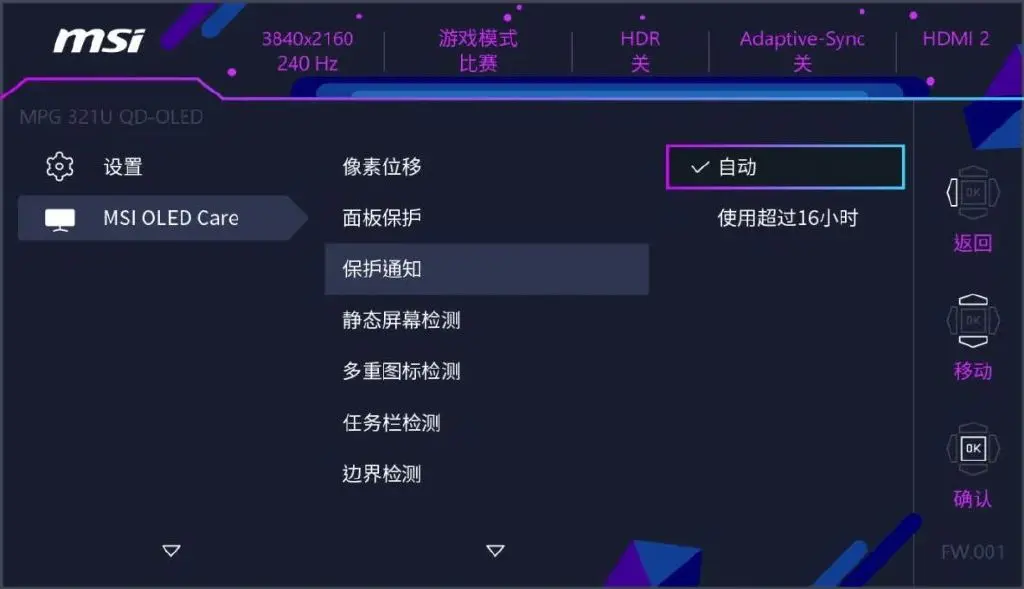 面板保护功能会自动执行,正常情况下保护通知在“自动”选项时显示器会每4小时提示一次,如果此时不想执行保护操作,您可以选择“否”,直至发出第4条通知(第16小时),随后显示器将强制执行像素刷新。整个过程大约需要15分钟,期间电源指示灯会进行闪烁。 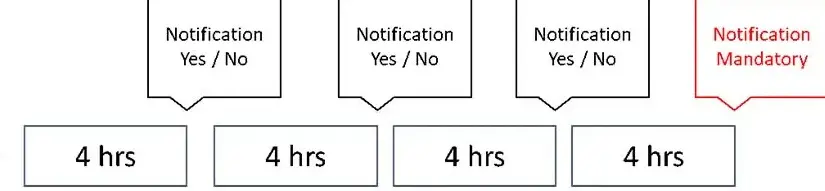 * 使用者可以随时手动启动面板保护(Panel Protect)以优化画面。 * 短时间面板保护将被变更。当面板保护的通知首次弹出时,您可以选择跳过通知,直到使用16小时为止。只要正确执行每16小时一次的面板保护功能,即享有烧屏3年保。  另外,有两个时间间隔不同的刷新系统。你可能记住你用过的时间。通知不仅会提醒您,而且还有有关显示器状态的详细讯息,您可以在OSD选单中查看。OLED面板信息记录了最近一次刷新完成的时间。  三、静态屏幕检测 静态屏幕检测功能是通过检测屏幕上移动的视觉效果来发挥作用。如果此功能在设定的时间内检测到屏幕上有静态画面,显示器将自动降低亮度。一旦检测到画面有移动,显示器就会恢复原来设定的亮度。 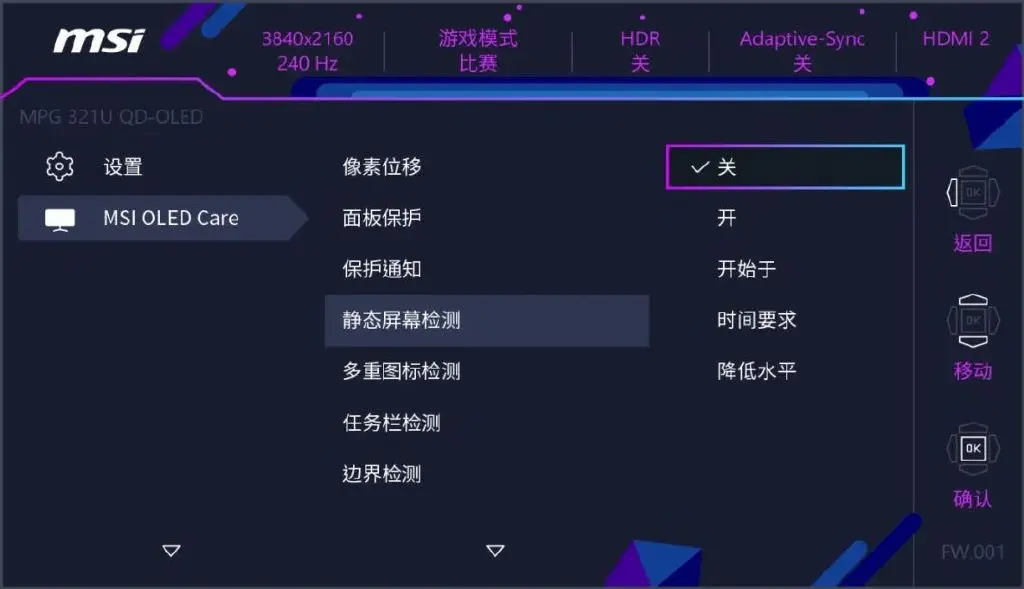 如前所述,烧屏的主要原因是高亮度和静态画面的结合。MSI OLED Care 2.0新增三项功能,例如将自动检测并降低特定静态物体的亮度,从而防止显示器出现烧屏问题。 1. 边缘检测 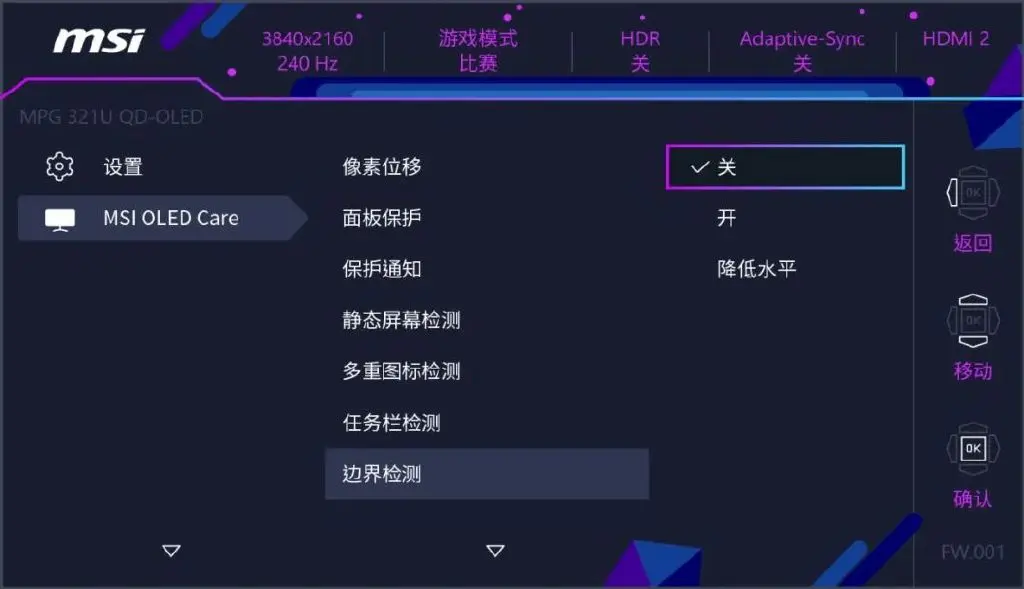 在观看电影或影音媒体时,您可能已经注意到屏幕顶部和底部有两个黑线。发生这种情况是因为显示器的长宽比通常为16:9,而许多电影使用更宽的长宽比,例如 2.35:1或 2.39:1。因此,在这些极端条件下长时间观看可能会增加边缘区域烧屏的风险。同样,左右两侧出现的黑条也会增加烧屏的风险。 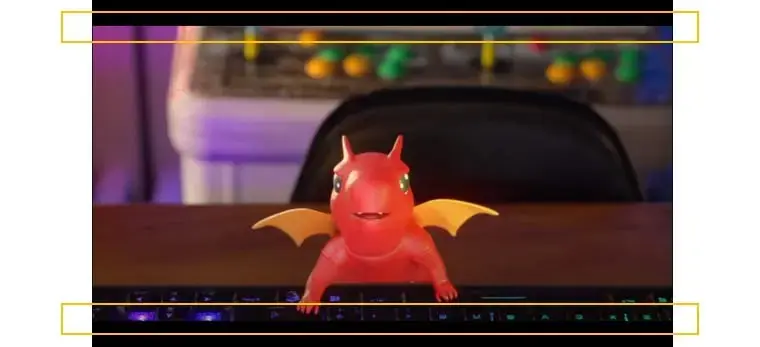 为了防止烧屏,MSI OLED Care 2.0会检测黑条的边缘并降低边缘附近的亮度。当左右两侧有黑条时,显示器将进行像素移动。 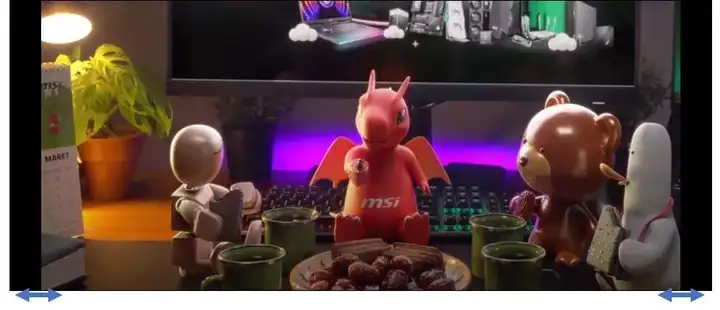 您曾经使用过计算机上的分屏画面功能吗?当您需要同时处理多个任务时,这非常方便。但有一个因素可能会造成烧屏,我们非常清楚OLED显示器上长时间保留静态画面的不利影响。为了降低这种风险,MSI OLED Care 2.0将降低分割线附近的亮度,目的在降低这些静态线造成烧屏的可能性。 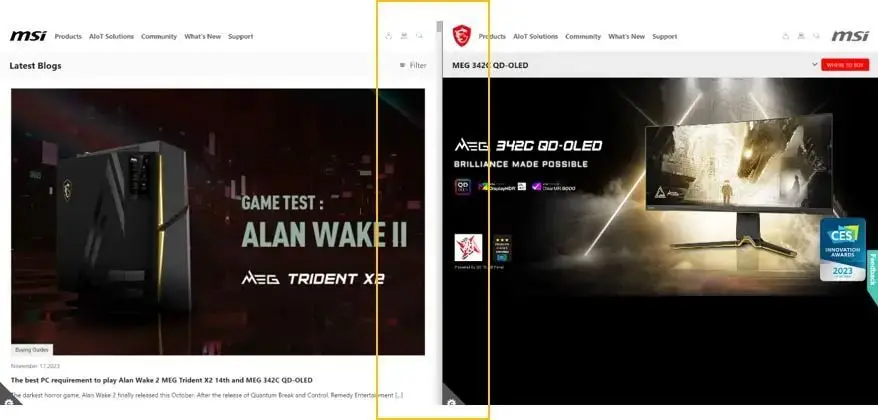 2. 任务栏检测 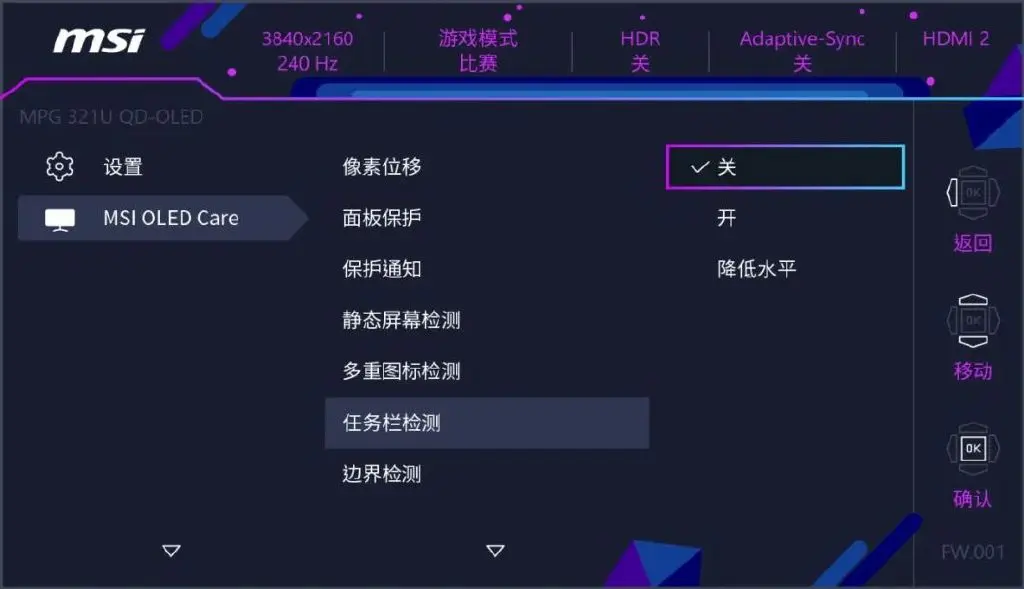 无论您使用的是Mac还是Windows,屏幕底部总会有一个任务栏。一些用户选择隐藏任务栏以降低烧屏风险。现在我们提供另一种方法来防止任务栏变成静态画面。使用MSI OLED Care 2.0,将自动检测辨识工作栏,降低工作栏周围的亮度。 3. 多重图标检测 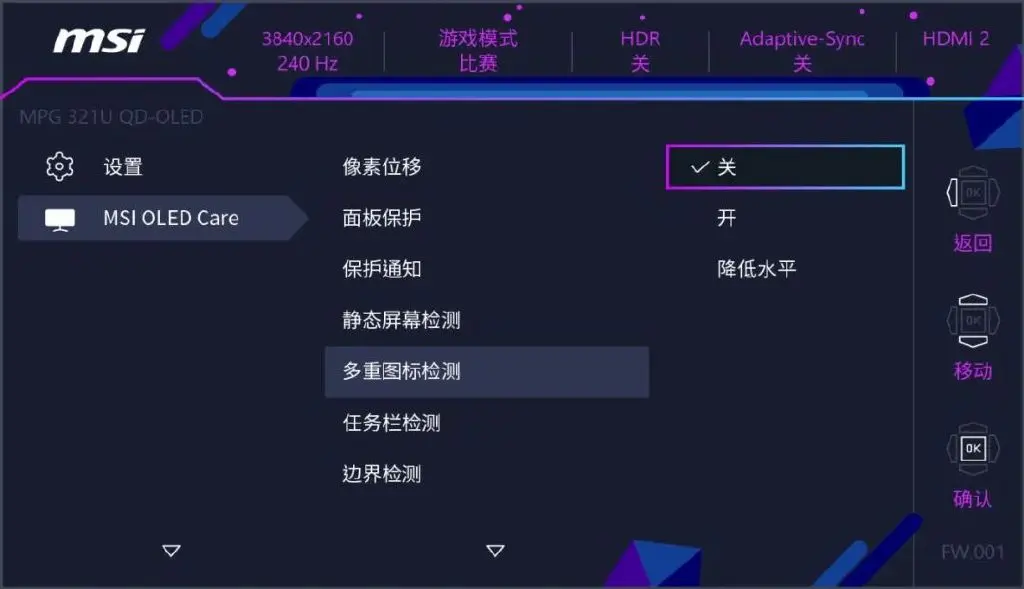 静态画面也常见于标志中,特别是在屏幕底部出现持久横幅的新闻频道上。MSI OLED Care 2.0会检测静态标志并降低标志周围的亮度。 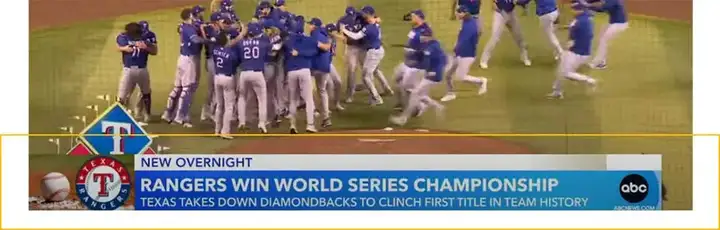 MSI OLED Care 2.0功能列表 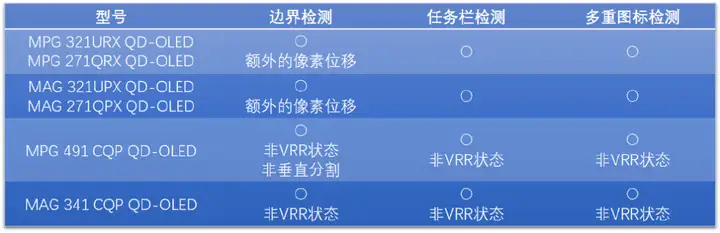 |